ऑन-स्क्रीन कीबोर्ड एक अंतर्निहित विंडोज घटक है जो कीबोर्ड पर कुंजी प्रेस को अनुकरण करने की क्षमता प्रदान करता है। इसे माउस, स्टाइलस, जॉयस्टिक या कीबोर्ड पर एक या अधिक बटन का उपयोग करके नियंत्रित किया जा सकता है। मूल रूप से, यह एप्लिकेशन विकलांग लोगों के लिए बुनियादी ओएस कार्यक्रमों में शामिल है, लेकिन कुछ समस्याओं को हल करने में यह लगभग किसी भी उपयोगकर्ता के लिए उपयोगी हो सकता है।
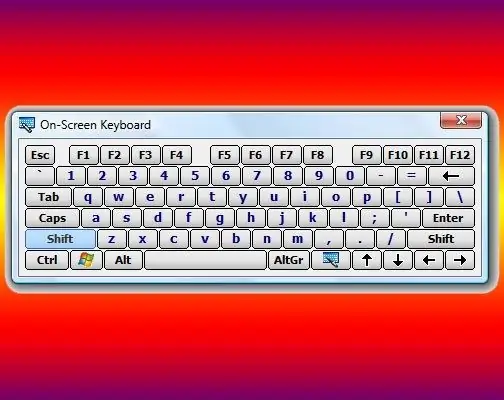
अनुदेश
चरण 1
"प्रारंभ" बटन पर क्लिक करें या कीबोर्ड पर दो जीत बटनों में से कोई भी दबाएं - इससे विंडोज ऑपरेटिंग सिस्टम का मुख्य मेनू खुल जाएगा। इस मेनू में "सभी प्रोग्राम" अनुभाग पर माउस कर्सर होवर करें, और दिखाई देने वाले सबमेनू में, "मानक" लाइन का चयन करें। पॉप अप होने वाले मेनू के अगले भाग में, कर्सर को "एक्सेसिबिलिटी" फ़ोल्डर पर होवर करें, जिससे चौथे, इस बार, मुख्य मेनू का अंतिम भाग दिखाई देगा। इसमें, "ऑन-स्क्रीन कीबोर्ड" आइटम पर क्लिक करें और आपके लिए आवश्यक एप्लिकेशन लॉन्च हो जाएगा, और इसके अलावा, स्क्रीन पर एक संदेश दिखाई देगा जिसमें कहा जाएगा कि Microsoft विकलांग लोगों के लिए अधिक कार्यात्मक कार्यक्रम पेश कर सकता है। इस निस्संदेह उपयोगी जानकारी को पढ़ने के बाद, "इस संदेश को फिर से प्रदर्शित न करें" बॉक्स को चेक करें यदि एक पठन आपके लिए पर्याप्त है, और "ओके" बटन पर क्लिक करें।
चरण दो
यदि आप ऑन-स्क्रीन कीबोर्ड खोलने के लिए विंडोज मुख्य मेनू के माध्यम से एक बहु-चरणीय यात्रा पर नहीं जाना चाहते हैं, तो मानक प्रोग्राम लॉन्च डायलॉग का उपयोग करें। ऐसा करने के लिए, पहले जीत और आर कुंजी को एक साथ दबाएं - यह संयोजन "प्रारंभ" बटन पर मेनू में "रन" कमांड को डुप्लिकेट करता है और स्क्रीन पर प्रोग्राम लॉन्च डायलॉग लाता है। खुलने वाले डायलॉग बॉक्स में, तीन-अक्षर वाला कमांड टाइप करें - osk। यह ऑन-स्क्रीन कीबोर्ड - ऑनस्क्रीन कीबोर्ड के पूर्ण अंग्रेजी नाम का संक्षिप्त नाम है। फिर एंटर की दबाएं या "ओके" बटन पर क्लिक करें और सिस्टम वांछित एप्लिकेशन लॉन्च करेगा।
चरण 3
विंडोज एक्सप्लोरर में इस प्रोग्राम की निष्पादन योग्य फ़ाइल को डबल-क्लिक करें यदि किसी कारण से उपरोक्त दोनों विधियां काम नहीं करती हैं। आप फ़ाइल प्रबंधक को एक साथ जीत और ई कुंजी (यह एक अंग्रेजी अक्षर है) दबाकर या "मेरा कंप्यूटर" आइकन पर डबल-क्लिक करके प्रारंभ कर सकते हैं। osk.exe नाम की आवश्यक फ़ाइल को System32 नामक फ़ोल्डर में खोजें, जो आपके ऑपरेटिंग सिस्टम के सिस्टम ड्राइव पर WINDOWS फ़ोल्डर में सबफ़ोल्ड है।







